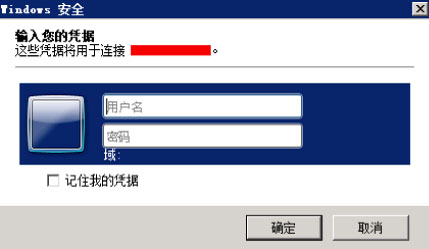帮助中心 › Windows操作指南 › Windows 云服务器远程连接之防火墙设置
Windows 云服务器远程连接之防火墙设置
问题现象
Windows 云服务器防火墙如何设置允许远程桌面连接。
解决方案
通过如下几步骤操作放行规则即可:
- 鼠标左键点击 开始 菜单,选择 控制面板
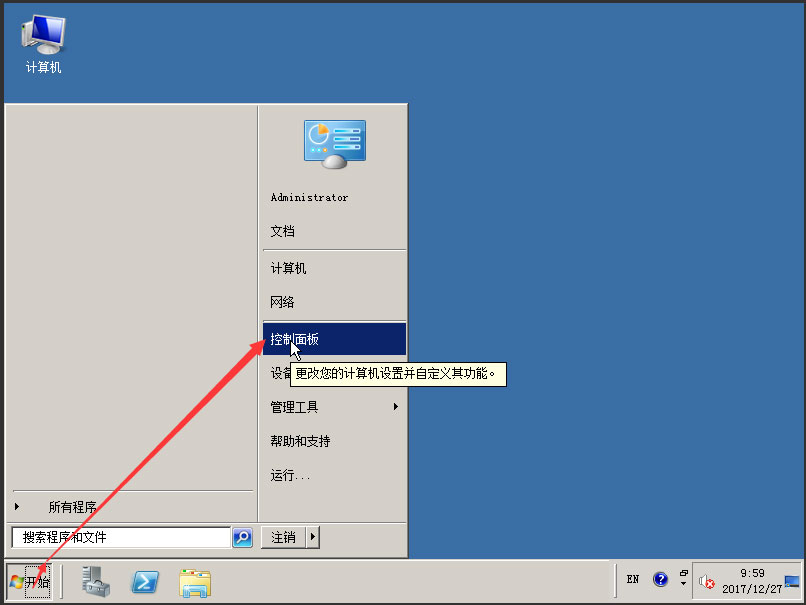
- 在弹出的控制面板窗口,鼠标左键点击 Windows防火墙
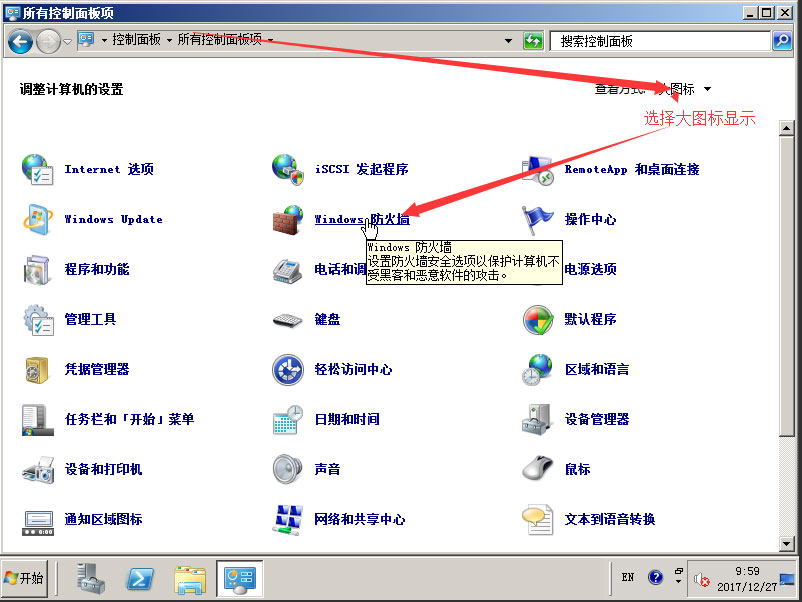
- 在弹出的 Windows防火墙窗口,鼠标左键单击 高级安全Windows防火墙
- 在弹出的高级安全Winodws防火墙窗口,鼠标左键依次点击左侧 入站规则 ,右侧 新建规则
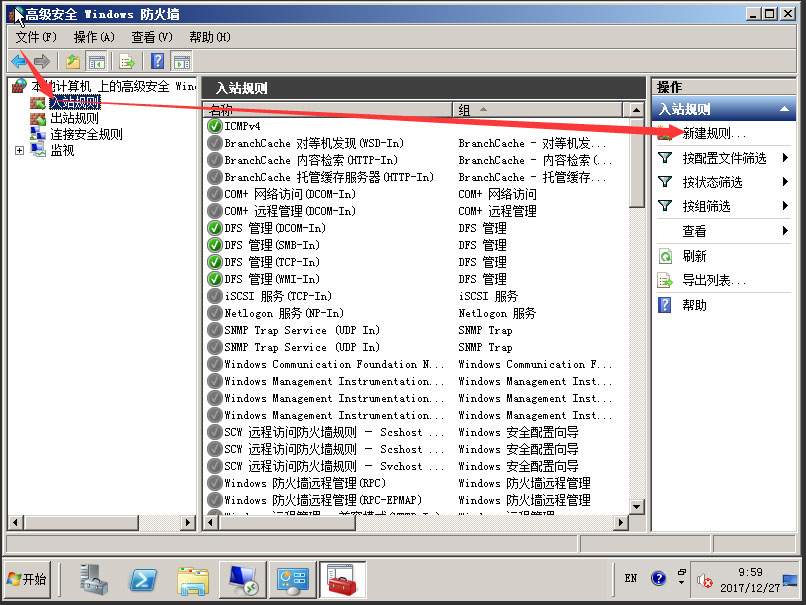
此时,我们可以通过2种方式允许远程桌面连接:
方法1 预定义规则
通过启用“高级安全Windows防火墙”预定义的"远程桌面"相关规则,允许远程桌面的接入。
注:该种方式适合用户未更改过远程桌面端口,默认使用 TCP 3389 端口的情况。
- 在弹出的新建入站规则向导窗口,选择 预定义 中的 远程桌面 然后鼠标左键单击 下一步
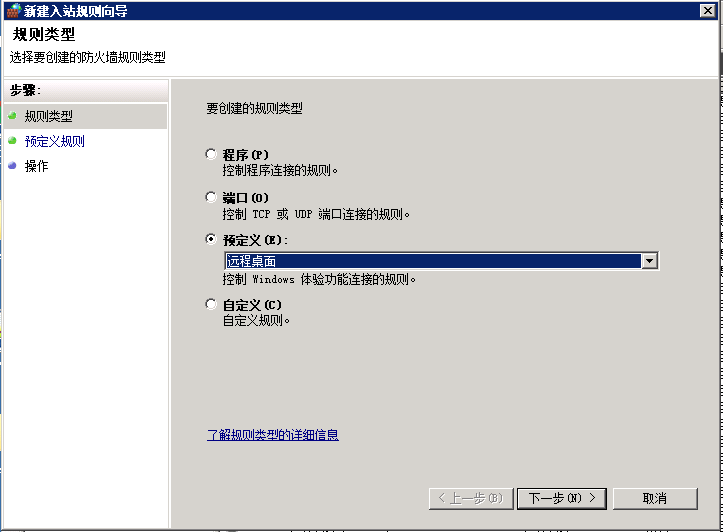
- 勾选 远程桌面(TCP-In) 然后鼠标左键单击 下一步
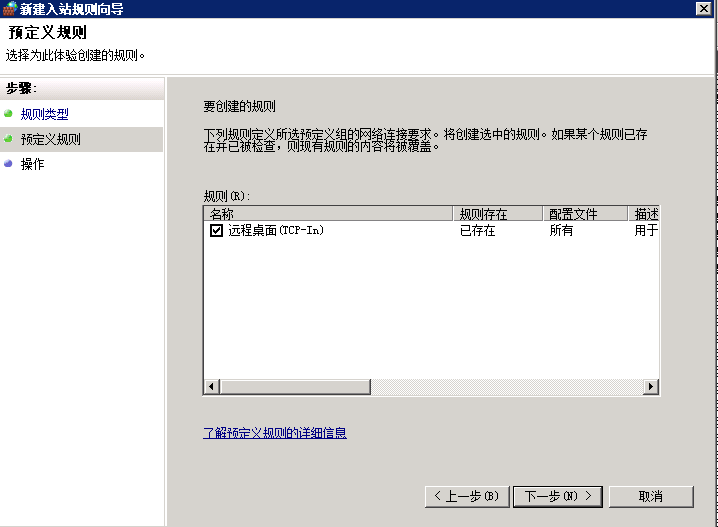
- 勾选 允许连接 然后鼠标左键单击 完成
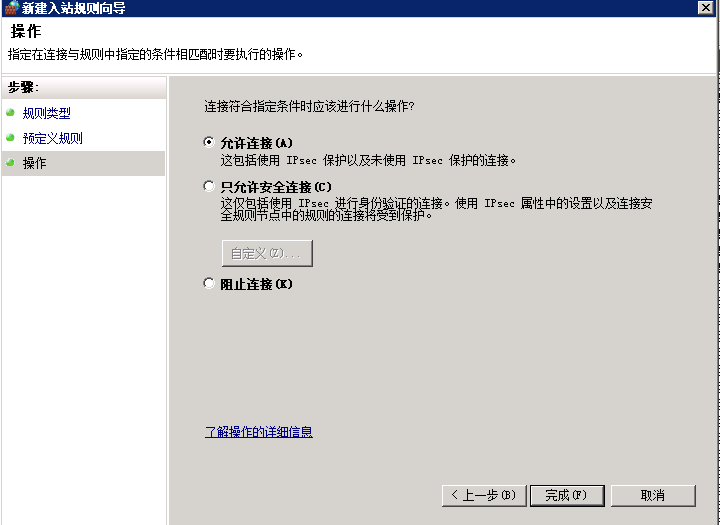
方法2 本地端口开放规则
通过手工新建入站规则,允许本地远程桌面 TCP 3389 端口(或者用户修改的自定义TCP端口,如下图的TCP 5566端口) 接收连接。
- 在弹出的新建入站规则向导窗口,选择 端口 然后鼠标左键单击 下一步
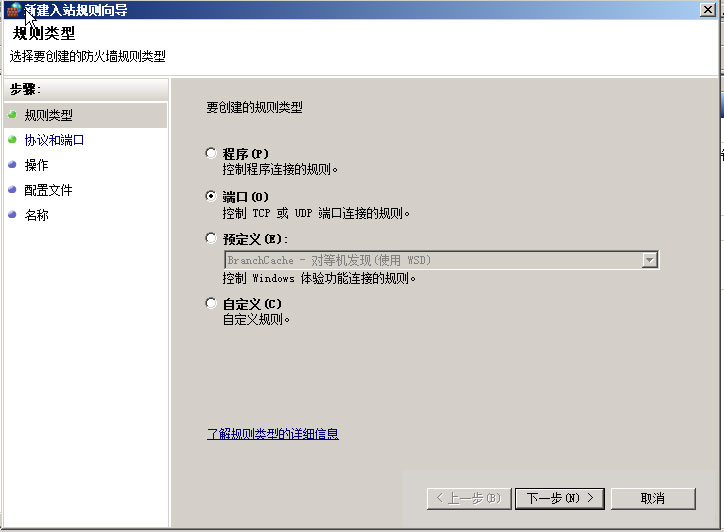
- 而后选择 TCP 并设置 特定本地端口 5566
- 注意:该端口以实际远程端口为准(默认3389端口)
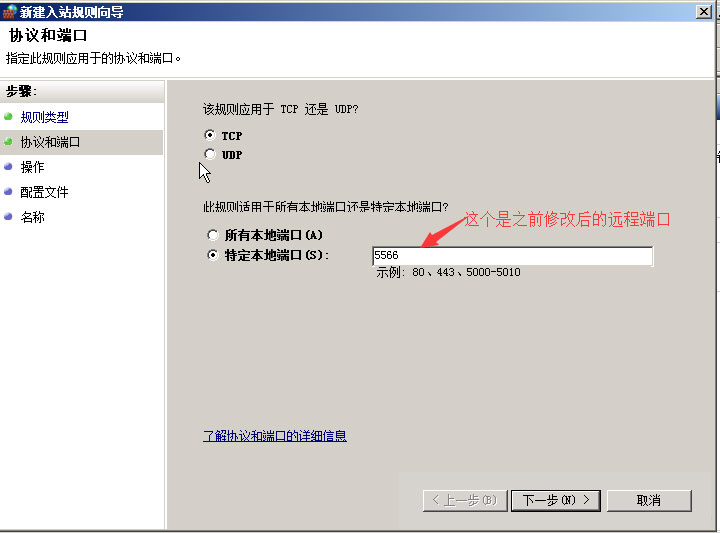
- 下一步 选择 允许连接
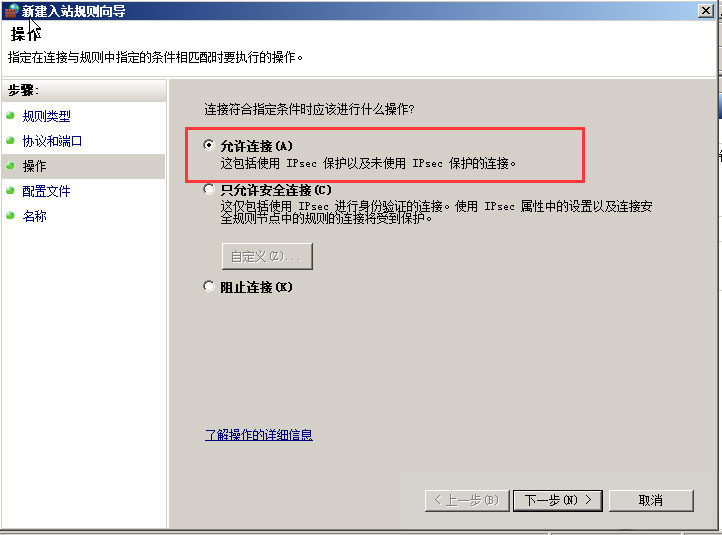
- 下一步 默认配置即可
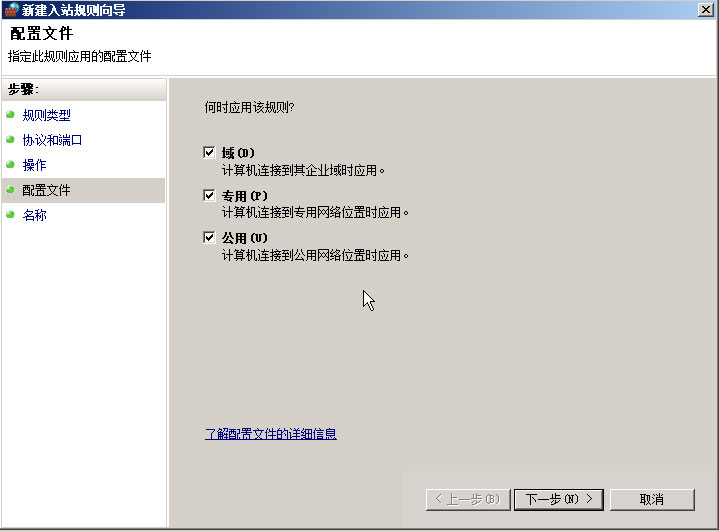
- 下一步 填写规则名称,例如 mstsc ,最后鼠标左键单击 完成
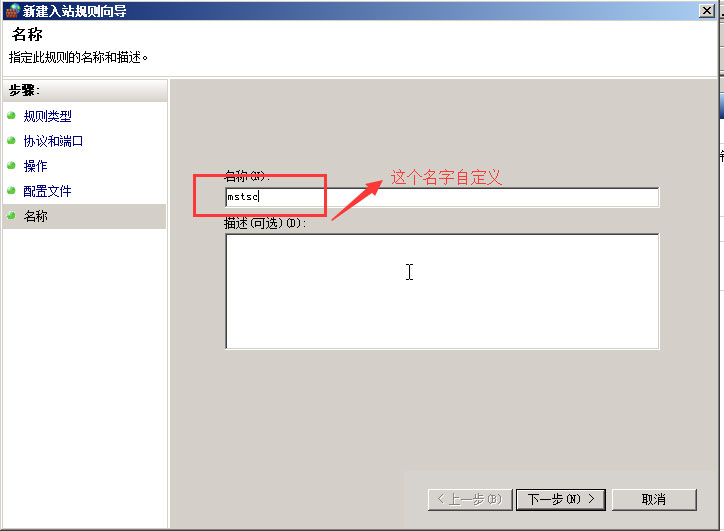
此时便可实现远程连接 ,如下图所示: